Как да изтриете бисквитките в Google Chrome за настолен компютър, iPhone и Android
Miscellanea / / July 05, 2022
Много от нас прекарват няколко часа в сърфиране в интернет с Google Chrome. Можем да направим това от десктоп, устройства с Android или iOS. Докато четете новинарски статии, рецепти или ръководства, можете да приемете бисквитки и да попълните кеша на браузъра си. Обикновено уебсайтовете представят бисквитки, за да подобрят изживяването ви при сърфиране. Въпреки това, не можете да се доверите сляпо на всички бисквитки.

Сега има различни видове бисквитки, но тези, за които трябва да се притеснявате, са съхранените бисквитки и бисквитките на трети страни. Запазените бисквитки проследяват вашите онлайн предпочитания и изтичат само след определен период. Бисквитките на трети страни, от друга страна, събират вашите данни и ги продават на рекламодатели. Приемането на някоя от тези бисквитки на вашия Google Chrome може да създаде различни проблеми като:
Проблеми, свързани с приемането на бисквитки в Google Chrome
Когато щракнете върху бутона за приемане на бисквитка на уебсайт, можете да предизвикате някой от следните проблеми:
- Кражба на данни: Има няколко случая на хакери, отвличащи бисквитки, за да получат достъп до сесии за сърфиране. Това също в крайна сметка води до кражба на вашия сърфиране или лични данни.
- Бавна скорост на сърфиране: Тъй като натрупвате бисквитки в браузъра си, той в крайна сметка забавя скоростта на зареждане на уеб страниците.
- Поверителност на информацията: След като приемете бисквитка на уебсайт, тя проследява страниците, които посещавате, или покупките, които правите, за да прокара по-персонализирани реклами.
За да избегнете който и да е от изброените по-горе проблеми, може да помислите за изтриване на бисквитките на вашия Google Chrome. Ето как да изтриете бисквитки в Google Chrome за настолен компютър, iPhone и Android.
Как да изтриете бисквитките в Google Chrome за настолен компютър
Стъпките по-долу ще ви покажат как да изтриете бисквитки в Google Chrome за настолен компютър:
Етап 1: На вашия компютър щракнете върху менюто "Старт" и потърсете Chrome.

Стъпка 2: Кликнете върху Отваряне, за да стартирате приложението Chrome от резултатите.

Стъпка 3: Придвижете курсора си в горния десен ъгъл на браузъра и щракнете върху вертикалното многоточие, за да „Персонализиране и управление на Google Chrome“.

Стъпка 4: Кликнете върху Още инструменти от опциите.

Стъпка 5: Кликнете върху Изчистване на данните за сърфирането.

Стъпка 6: От раздела Основни изберете период от време за бисквитките, които трябва да изтриете. Наличните опции включват последния час, последните 24 часа, последните 7 дни, последните 4 седмици и цялото време.

Стъпка 7: Поставете отметка в квадратчето до „Бисквитки и други данни за сайтове“.

Стъпка 8: Кликнете върху Изчистване на данните.

Как да изтриете бисквитките в Google Chrome за iPhone
Трябва да имате предвид, че изчистването на бисквитките може да ви излезе от вашия акаунт в Google. За да сте сигурни, че повторното влизане ще бъде лесно, уверете се, че актуализирате своя имейл адрес и телефонен номер за възстановяване, в случай че трябва да потвърдите самоличността си. Ето как да изтриете бисквитките в приложението Google Chrome на вашия iPhone:
Етап 1: Стартирайте Chrome от началния екран на вашето устройство.

Стъпка 2: Докоснете хоризонталната елипса в долната част на страницата.

Стъпка 3: От опциите докоснете История.

Стъпка 4: Докоснете Изчистване на данните за сърфирането.

Стъпка 5: Докоснете Времеви диапазон и изберете времеви диапазон за бисквитките, които трябва да изтриете. Наличните опции включват последния час, последните 24 часа, последните 7 дни, последните 4 седмици и цялото време.

Стъпка 6: Щракнете върху Назад, след това докоснете Бисквитки, Данни за сайта.

Стъпка 7: Докоснете Clear Browsing Data, за да изчистите всички бисквитки.

Как да изтриете бисквитките в Google Chrome за Android
Ето как да изтриете бисквитките в Google Chrome през устройството си с Android:
Етап 1: Стартирайте Chrome от началния екран на вашето устройство.

Стъпка 2: Докоснете хоризонталната елипса в долната част на страницата.
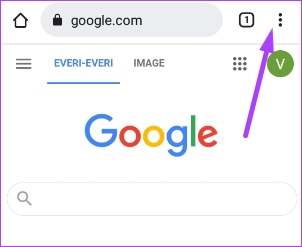
Стъпка 3: От опциите докоснете История.

Стъпка 4: Докоснете Изчистване на данните за сърфирането.

Стъпка 5: Докоснете падащото меню до Времеви диапазон и изберете времеви диапазон за бисквитките, които трябва да изтриете. Наличните опции включват последния час, последните 24 часа, последните 7 дни, последните 4 седмици и цялото време.

Стъпка 6: Докоснете квадратчето за отметка до Бисквитки и данни за сайтове.

Стъпка 7: Докоснете Изчистване на данните.

Използване на Chrome Password Manager
Когато изтриете бисквитките от браузъра си Chrome, определени уебсайтове може да станат временно по-бавни, защото трябва да презаредят част от предишното ви съдържание. Освен това някои от настройките на често посещаваните от вас сайтове може вече да не съществуват. Поради това трябва да влезете отново в такива уебсайтове. За да предотвратите това, трябва да използвате Мениджър на пароли за Chrome.
Последна актуализация на 05 юли 2022 г
Статията по-горе може да съдържа партньорски връзки, които подпомагат поддръжката на Guiding Tech. Това обаче не засяга нашата редакционна почтеност. Съдържанието остава безпристрастно и автентично.



